先日Magic Keyboard(テンキー付き)を一ヶ月使ったけど他のキーボードに乗り換えることにした理由という記事でチラッと書きましたが、新しくキーボードを購入しました。高級キーボードで有名な…東プレのRealforce(リアルフォース)です。
見た目は本当に昔ながらのキーボードといったイメージでレトロな雰囲気なんですが…お値段は約1万5千円で高級なキーボードになります。もちろん高いだけではなく…打鍵感が良く、耐久性にも優れ、長時間使っても疲れにくいという口コミが多いキーボードになります。
しかし…最大のネックはWindows用のキーボードだという事です。自分はMacユーザーなので、今までと同じように使おうと思うと、ソフトを使いキーボードのキー配列を変更しないといけないんです。
実際に使ってみるとキー配列変更は簡単でしたし、何より最高に打ちやすい。まだ使用して三日目ですが…控えめに言って最高です。という事でキーボードの雰囲気やキー配列の変更、そして一緒に購入したパームレストなどについて順番に書いていきます。
東プレ REALFORCE 91U

東プレのリアルフォースといっても種類がたくさんあるんですが、自分が購入したのは「91U」というテンキーレス91キー配列のベーシック版です。この91Uにはホワイトだけじゃなく、ブラックモデルも発売されています。
ブラックモデルはカナ文字無しでゴールドの刻印が使われているので、見た目もレトロなホワイトモデルに比べるとグッとオシャレになっています。
しかし…事前に調べた情報によるとホワイトモデルに比べブラックモデルは「長期間使うとキーがべたつく」「ホコリなど汚れが目立つ」といった口コミも多く…キートップの滑りが良いと書かれていた白いモデルを選びました。


箱から取り出して最初に思った事は…凄く重いキーボードだという事です。その重さは…何と約1.2kgです!自分はiMacでこのキーボードを使うので持ち運ぶ事はありませんし、これくらい重さがあるとキーボード本体が動く事も少ないそうです。


また、重いだけでは無くしっかりとした滑り止めゴムが付いているので安心です。このゴムですが2個付いているのはスタンドを立てて使うときでもうまくデスクと接するように工夫された作りになっているようです。

キーボードに角度が欲しい方はスタンドを使う事も出来ます。ちなみに自分はスタンドを収納した状態で使っています。

キーボードの配線ですが、左、中心、右、三カ所からコードを出す場所を選ぶ事が出来ます。こちらはBluetoothタイプのキーボードではなく…USBで接続するタイプになりますので、こういった配慮も嬉しいです。
リアルフォースのキーボードは打ちやすい立体的なデザイン

最初にリアルフォースは疲れにくいキーボードだと書きましたが、横から見ると立体的なデザインになっています。これは指を置いた時に打ちやすいように考えられた形状になっているんです。この角度が絶妙でかなり指にフィットします。
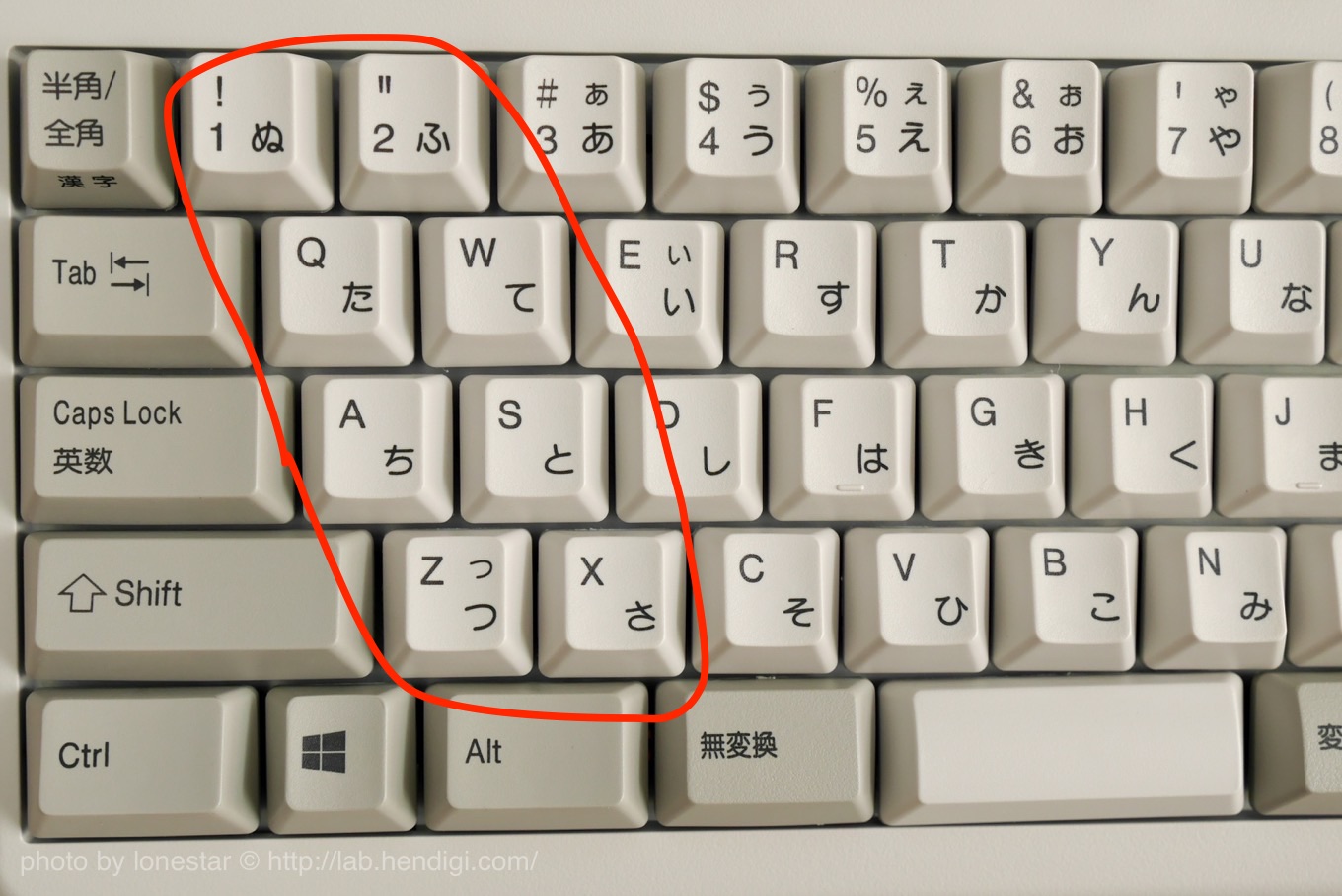
また立体的なデザインだけじゃなく、このキーボードは変荷重といってキーの重さが位置によって違う構造になっています。指によって力の入り具合が違うので…小指のように力の入りにくいエリアのキーは軽くなっているんです。ですから長く使っても疲れにくいんですね。
しかし…これは実際に家電量販店などで一度試してみないと分からない事だと思うので…試し打ちをしてから買うのがオススメ。自分は変荷重の方が楽そうだなと思ったので91Uを選びました。
テンキーレスのキーボードでテンキーを使いたくなった時は…

あまりテンキーを使わないのでリアルフォースはテンキーレスのモデルを選びましたが…ごくまれに数字入力が必要になる時もあります。そんな時は以前買った外付けのテンキーを使う事にしました。ちなみにリアルフォースのテンキーも発売されていますが…先ほど書いたように使用頻度が低いので自分は安いバッファローの外付けテンキーで十分です。
リアルフォースのキー配置について
MacユーザーがWindowsキーボードを使うときのネックは…何と言ってもキー配列だと思います。その中でも自分が一番気になったのは…「英数」と「かな」キーの位置です。

スペースキーの左に「英数」右に「かな」などなどMac独自の配列に慣れていたので…

無変換、Alt、Windowsキーなどなど…Macだけしか使ってない人が見ると謎のキーばかりです。Macで使うならキーリマップ(キー配列変更)が必要になります。
リアルフォースのキーリマップは「Karabiner-Elements」を使いました
リアルフォースをMacで使う時のやり方は…調べれば大量に出てきますが、2017年現在の情報になるとグッと少なくなります。特にOS X Sierraで使えるキーボードカスタマイズアプリになると情報が少ないんです。
今回リアルフォースをMacで使うために使ったアプリは「Karabiner-Elements」だけです。このアプリだけでMacとほぼ同じキーに入れ替えが可能でした。
インストール後のポイントとしては…JISタイプのキーボードを使っていたらJISを選ぶ事、MacとWindowsでキーの名前などが違うので見比べながらゆっくり作業する事くらいでしょうか?
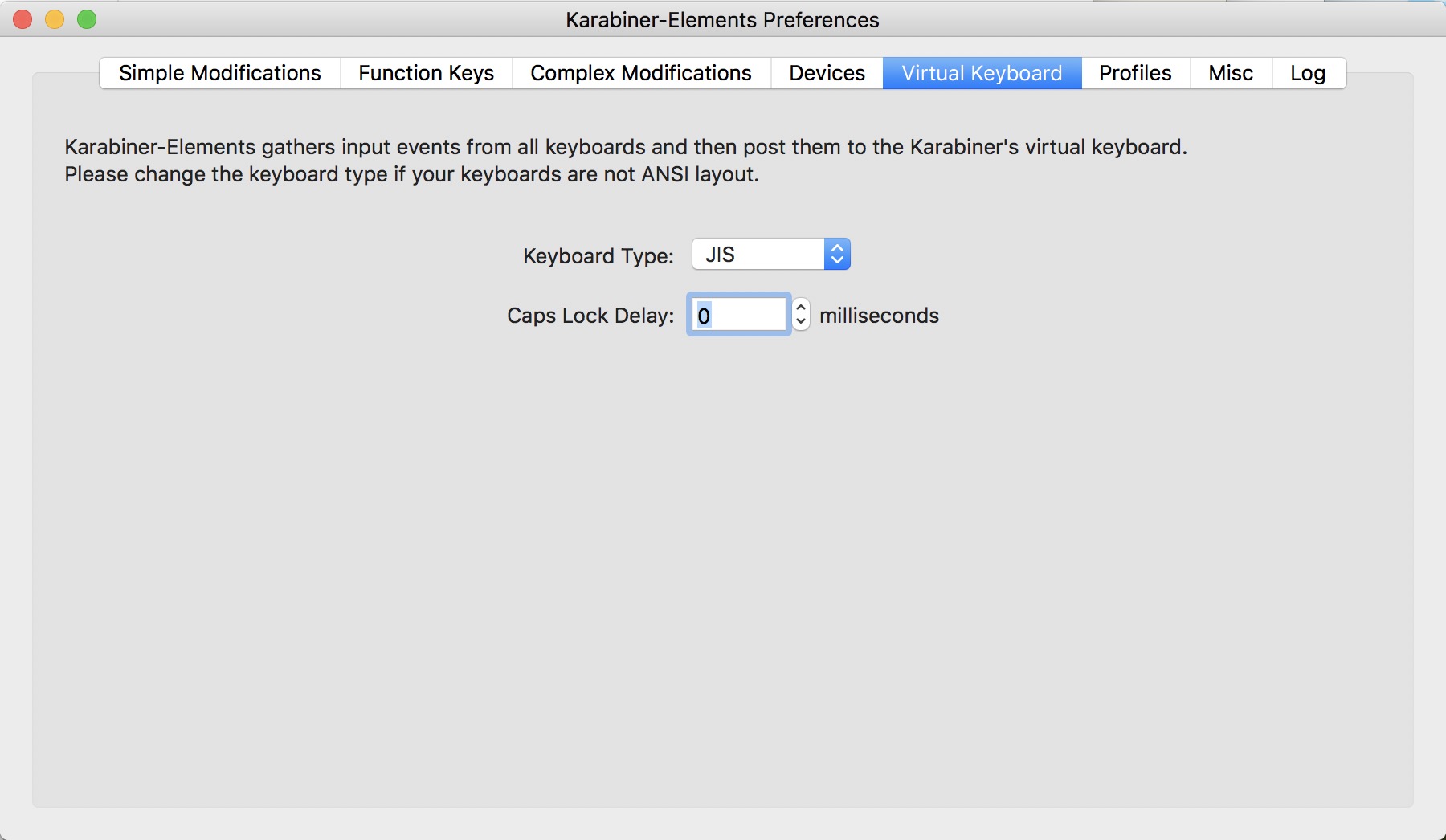
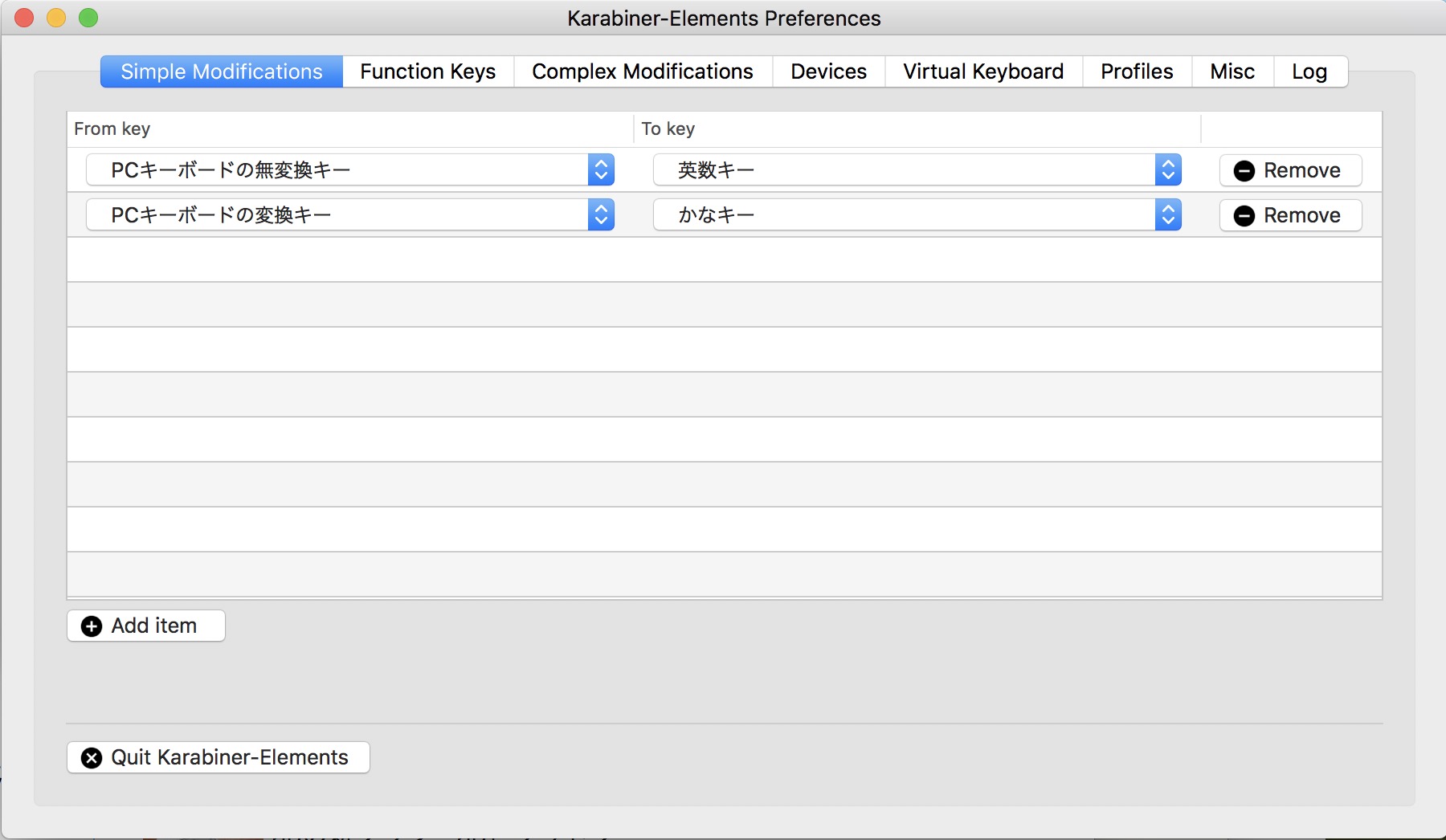
左下の「Add item」をクリックして「From key」から変更するキーを選択、「To key」から使いたいキーを選ぶ。これだけです。

自分はとりあえず…今まで使っていたMagic Keyboardと似た配列に変更しました。右上にある、PrintScreenやScroll Lockなどの謎のキーも適当にEjectなどを割り振りました。見えてない設定もありますが…だいたい以下のような設定です。
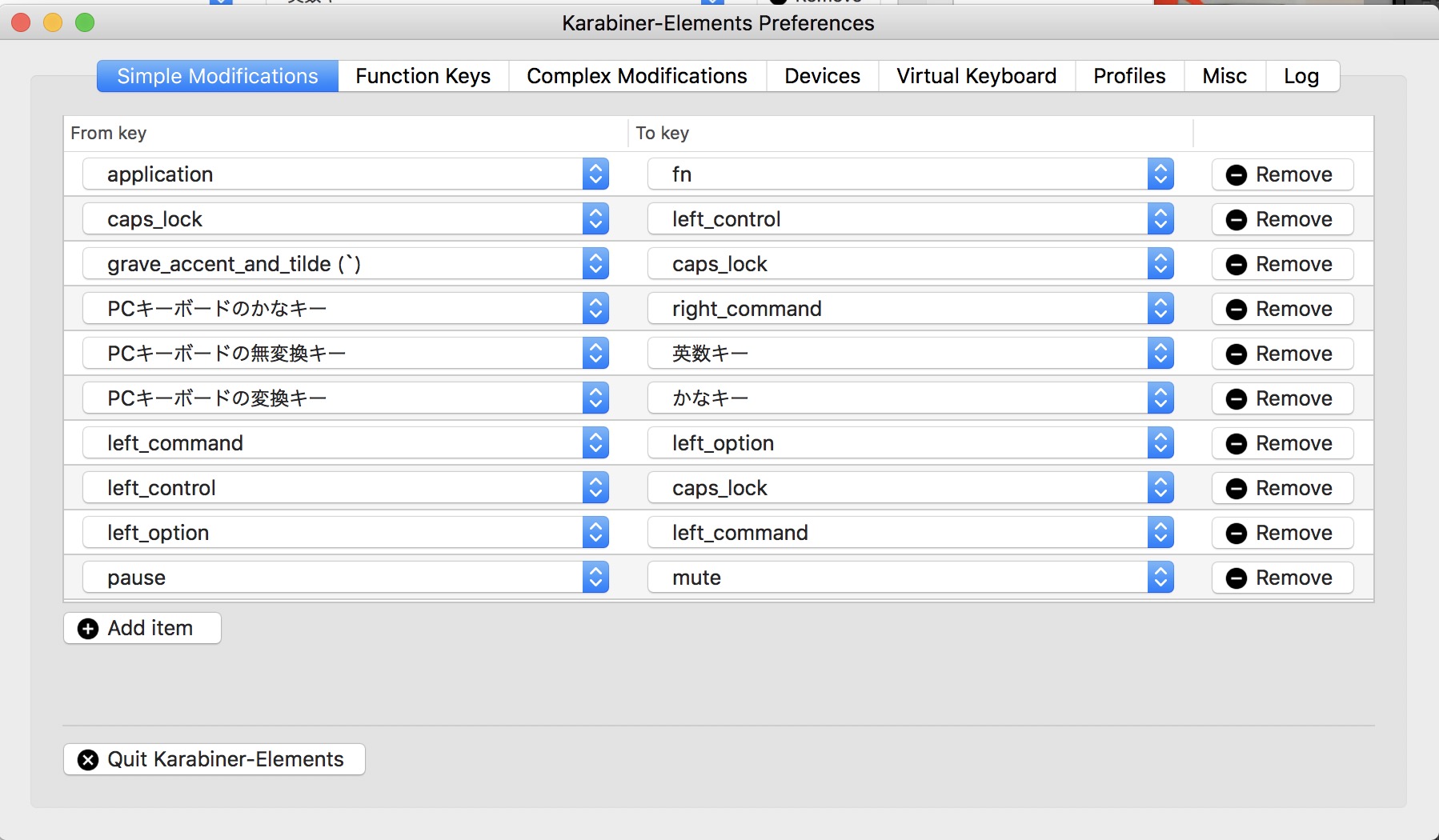
今回リアルフォースを使って思った事は…こういったキーリマップをしてもうまく使えない人もいるんだろうなって思いました。それはブラインドタッチ(タッチタイピング)が出来る人だったらキーを見ないで今まで通りタイピングが出来ると思いますが…毎回キートップを確認しながら入力している人だと、キートップと実際に打ったキーが違うので戸惑う事になりそうだからです。
それとリアルフォースを買う時、HHKB(Happy Hacking Keyboard)という高級キーボードとどっちにしようか悩みましたが…最終的にリアルフォースを選んだ理由はファンクションキーがある事、そして右下に矢印キーがある事でした。


自分はテンキー無しのリアルフォースを選択しましたが、それ以外は一般的なJISキーボードの配列になっているのでミスタイプする事もなく使えています。あまり特殊な配列のキーボードを使うと…他の人のMacを借りたときに打ちにくく感じてしまうのでリアルフォースを選びました。それに…HHKBよりグッと安いのもポイントでした。
- Happy Hacking Keyboard Professional BT 日本語配列:29,700円
- 東プレ NG0100 REALFORCE 91U:15,307円
※どちらも2017年7月22日のAmazon価格
リアルフォースを快適に使うためにFILCOのウッドパームレストも購入
最後になりますが…リアルフォースのレビューを読むと、多くの方がFILCOのウッドパームレストを使っていました。Amazonのレビューも抜群で…少し高いんですが買ってしまいました。

このウッドパームレストはサイズはS,M,Lの三種類ありますが、自分が買ったのはMサイズです。横幅はテンキーレスのリアルフォースにぴったりのサイズです!

切り込みが入っているのは歪みを防ぐためだという事です。タモ材で作られているので硬く歪みにくいんですが、さらに切り込みを入れる事で歪みを減らしているんですね。

ウッドパームレストはそのままだと滑ってしまうので、貼り付けるタイプの滑り止めが付いています。しかし…この滑り止めがやたらと分厚いんです。

付属の滑り止めを付けてリアルフォースの手前に置くとキーボードよりグッと高さが出てしまいます。基本的にキーボードは手とフラットになっていた方が楽に打てるという事なので、何か代用品はないのか探してみると…ダイソーの滑り止めマットを使っている方の記事を発見。

早速ダイソーで滑り止めマットを購入しました。これを自分でカットしてウッドパームレストの下に敷けばOK!


ここを両面テープで止めてもいいんですが、自分はそのままデスクに敷いてその上にパームレストを置いて使っています。

これで高さもリアルフォースにぴったりになりましたし、滑り止めの効果もバッチリです。

こんなに硬いパームレストじゃ疲れそうだと思っていましたが…予想以上に楽です。や、これがないとダメなレベルでした(笑)以上、長くなりましたが…リアルフォース91Uを使った感想とMacでの設定方法、そしてウッドパームレストのレビューまで一気に紹介してみました!
今まで使っていたMagic Keyboard(テンキー付き)に比べると、カチャカチャとうるさい事だけがデメリットかな?他は打ち心地などを含めて最高に気に入ってます!これで数カ月悩み続けたキーボード問題も解決しました。ほんと買って良かったです!それじゃ!また!














